一个酷酷的“幽灵”控制台工具

简介
昨天提到的要介绍的一个控制台插件,今天它来了!
译名(非官方):幽灵控制台(以下简称幽灵)
为啥要写这个!嘿嘿,当然是因为,没有整理啊,真的是忙不完的活啊,苦逼的打工人/(ㄒoㄒ)/~~😭😭😭
而且这些都是手边常用的东西,就像带货主播说的那样,自己用过,是真的好用,而且足够酷,才敢推荐给大家。
其实漂亮的控制台工具已经有很多了,比如 ColorfulConsole,ConsoleTables 等,甚至自带的控制台风格在大多数场景下也足够用了,那这个工具又有什么特别之处呢?
特色
够新:上面提到的那些工具,或者一些没提到,但下载量都很大的工具,更新频率都很慢,想很火的 ColorfulConsole,最近一次的更新都停在了 2020 年,所以尽管功能强大,但活力欠佳。而幽灵不一样,看官方的发行记录,他现在正处在快速的迭代更新中,最新的 0.44.x 版本,已经更新了 13 个小版本了,当然了,更新频繁也不见得是好事,也反映了问题很多,正在修修补补,但也正是这样,才证明它活力充沛,值得肯定!
够酷:这点不解释,看图
够强大:从上图也能看出来,幽灵提供了多种控制台打印风格,除了文字风格的处理,还支持,表格,树,进度条,甚至是 emoji 表情(需要修改系统配置)
以上三点,就足够我选它了。要说有啥缺点,就是目前没有中文文档,当然,我有金山毒霸,不对,词霸!所以,这都不叫事儿!
使用
其实,关于使用,官方的文档给的案例也足够多了,我这里就简单列几个用例。
字体
使用幽灵来打印各种风格的字体,有点像编辑 Html 文件,只需要通过 markup(Line)方法,在要输出的文字中编写特殊的关键字和占位符就可以了。
比如要打印有颜色的字
要加粗
要加粗还要有颜色
基本的关键字和 html 风格非常相似,还有下划线,转义等,我就不一一列举了。
表格
幽灵对表格的支持,除了支持静态表格,还支持动态表格
静态表格
正好最近做了一个监听表格变化的工具,构造过一个表格,拿来当例子了
其实就是构造表格,定义列头,然后顺序打印每一行的内容就好了。
当然我这里只是简单的打印,幽灵还支持调整表格的结构,比如显示居中,设置边框,设置单元格宽度等。
代码也非常简单
官方文档里还有更多的案例,大家可以去看一下
动态表格
这个我暂时没有到,但是官方文档给了几个例子,感觉非常酷,录个 Gif 看一下。
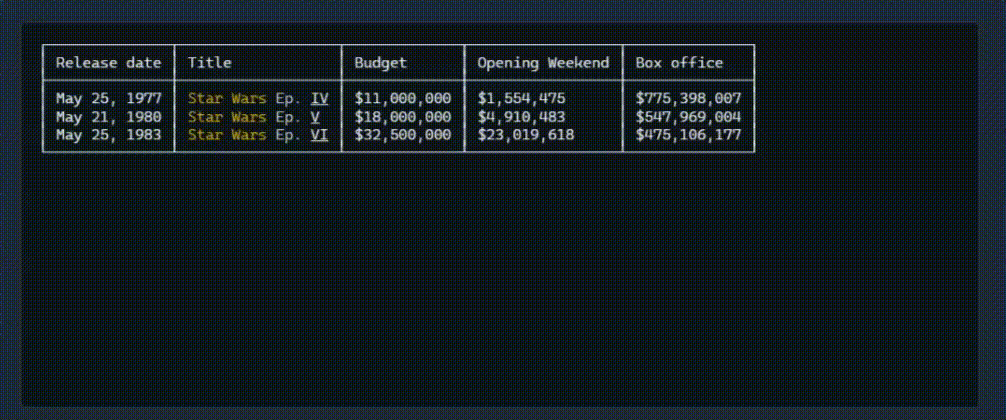
FIGlet Text
这个我不知道中文名咋翻译,效果就是做成那种虚线拼成的文字效果,就像这样
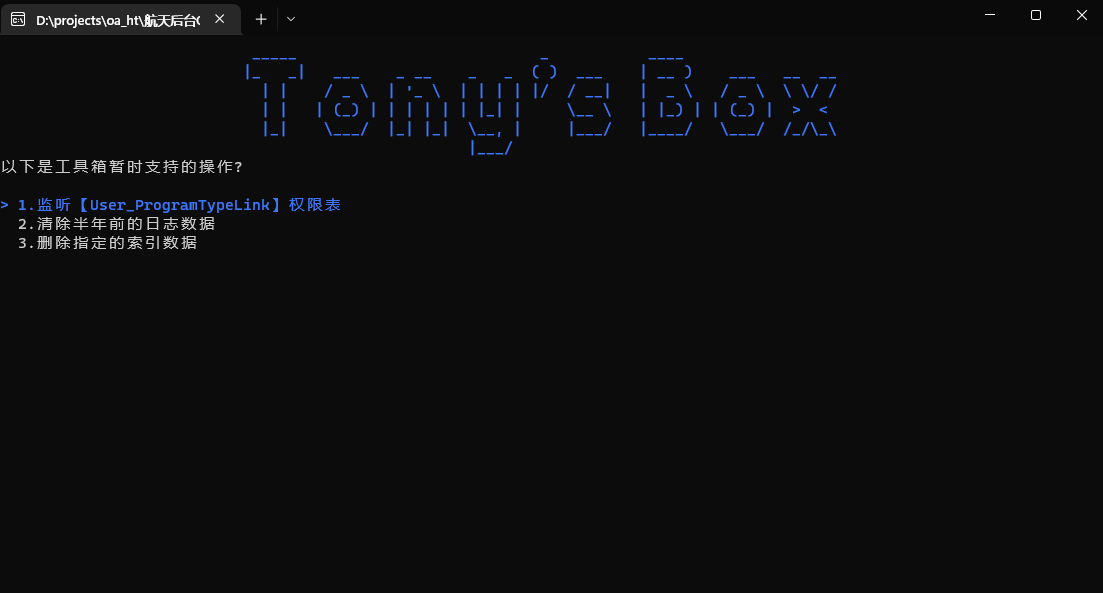
使用起来也非常简单
选择
像上面的截图,可以实现选择操作,就像在 Bios 界面里设定参数一样
好了,基本就这些了。晚安!
版权声明: 本文为 InfoQ 作者【为自己带盐】的原创文章。
原文链接:【http://xie.infoq.cn/article/0b3f600cd25144e94209146fd】。
本文遵守【CC-BY 4.0】协议,转载请保留原文出处及本版权声明。

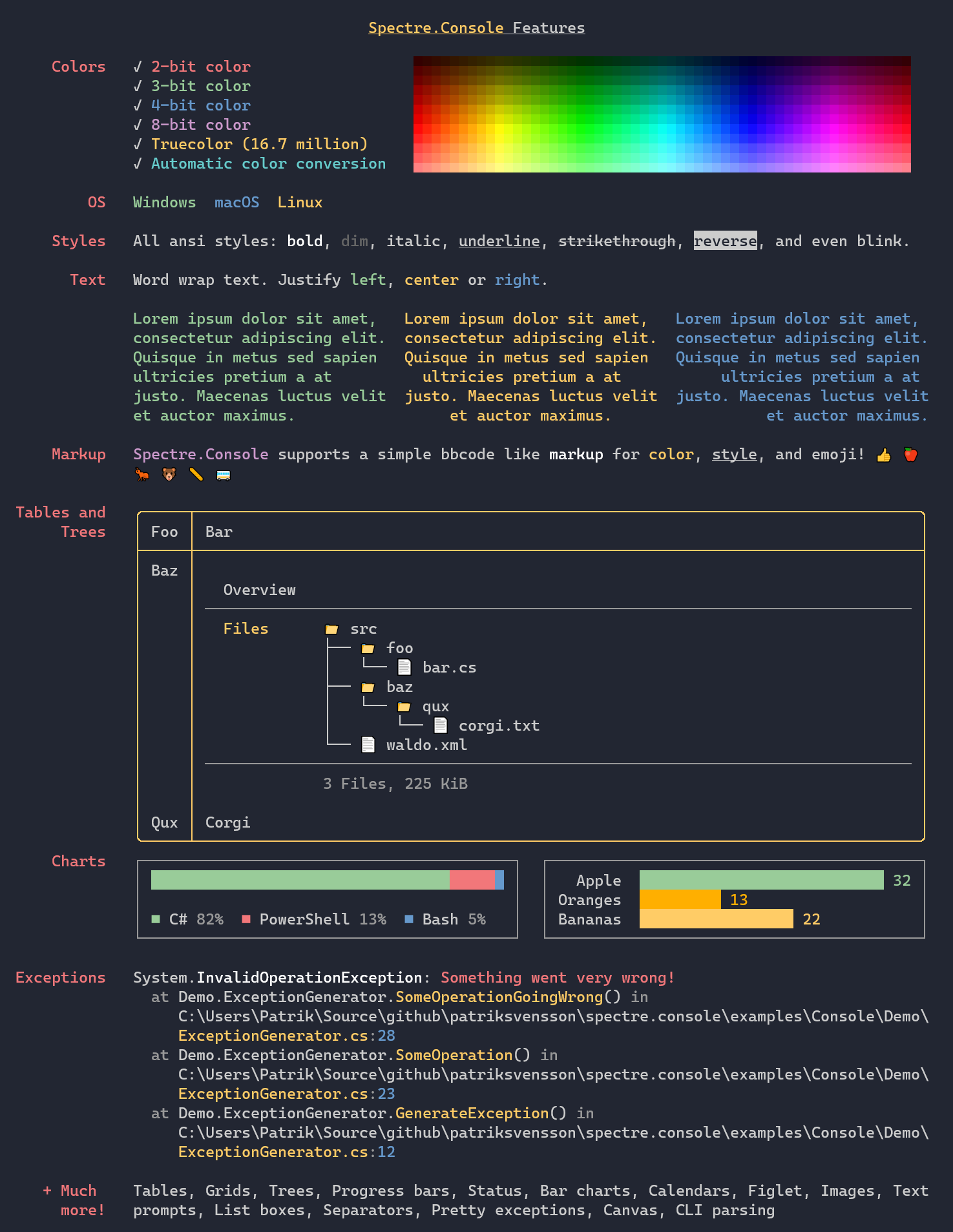










评论